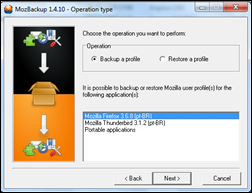Etiqueta na rede
Etiqueta na rede O e-mail é um meio de comunicação diferente dos demais. Ao redigir suas mensagens, observe as instruções a seguir e crie uma impressão de eficiência e profissionalismo. Cuidados na redação A facilidade para escrever e enviar uma mensagem estimula a informalidade. Aproveite esse benefício sem cair no desleixo: dedique tempo para redigir e-mails com clareza e objetividade se não quiser confundir (ou aborrecer) o destinatário. Tente ser objetivo e separar os assuntos com clareza Sem excessos Além de irritantes, mensagens longas e repetitivas dificilmente conseguem transmitir as informações desejadas com eficiência e rapidez. Moderação no texto Na hora de escrever um e-mail, pode ser tentador incluir todas as pessoas conhecidas na lista de destinatários. Lembre-se de que sua mensagem é apenas mais uma na caixa de entrada e, se quiser que seja lida com atenção, ela terá de ser bem elaborada. Além disso, se você envia para 25 pessoas uma mensagem que precisa de cinco minutos